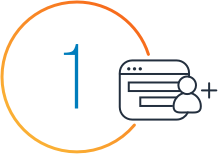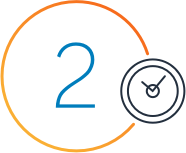
ファイル共有を作成する
FSx for Windows File Server コンソールを使って、ファイルシステムを作成し、起動し、管理できます。ウィザードのステップに従って、独自の Active Directory または AWS マネージド Active Directory を使用して新しいファイルシステムを作成します。試してみる »
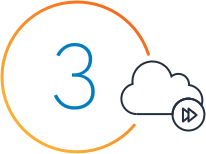
ファイル共有を既存の Microsoft Windows 環境に接続する
アプリケーションサーバーやエンドユーザーのコンピューティングインスタンスからファイル共有に接続し、
Amazon FSx ファイルシステムを使用してアプリケーションサーバーやエンドユーザーとの間でファイルを共有します。入門ガイドを参照する »
クイックスタートガイド
開始方法
Amazon FSx for Windows File Server ファイルシステムは、Amazon FSx CLI for Remote Management on PowerShell 経由でも管理できます。 コマンドではリモート管理がサポートされ、さまざまな種類のセットアップ、設定、バックアップワークフローを一元的な場所から完全に自動化できます。Amazon FSx は Amazon FSx API でも管理できます。
Amazon FSx for Windows File Server のドキュメント
Amazon FSx for Windows File Server のドキュメントを使用して、主要な概念およびファイルシステムの起動と使用手順の詳細を学ぶことで、使用を開始できます。
チュートリアル
Amazon FSx for Windows File Server